[视频]Camtasia studio 9录完视频怎么保存为本地文件
关于庶女攻略Camtasia studio 9录完视频怎么保存为本地文件,期待您的经验分享,你无异于雪中送炭,让我感激涕零
!
更新:2024-03-10 03:27:01优质经验
来自7k7k游戏http://www.7k7k.com/的优秀用户吉祥二进制,于2017-10-15在生活百科知识平台总结分享了一篇关于“Camtasia studio 9录完视频怎么保存为本地文件杀死伊芙第三季”的经验,非常感谢吉祥二进制的辛苦付出,他总结的解决技巧方法及常用办法如下:
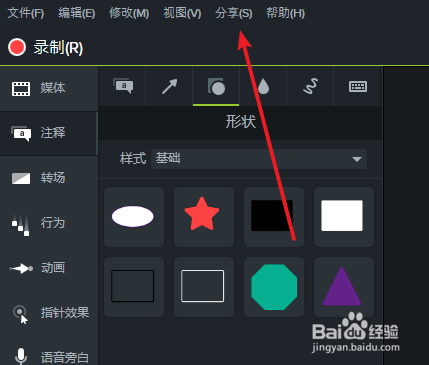 [图]2/8
[图]2/8 [图]3/8
[图]3/8 [图]4/8
[图]4/8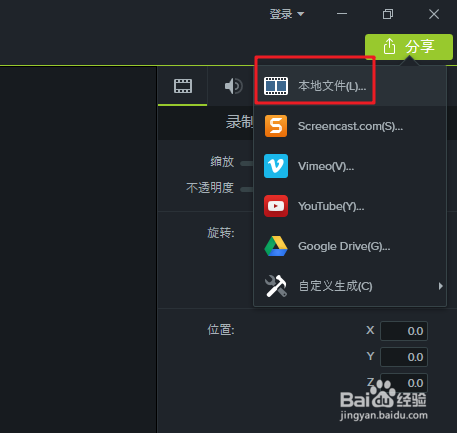 [图]5/8
[图]5/8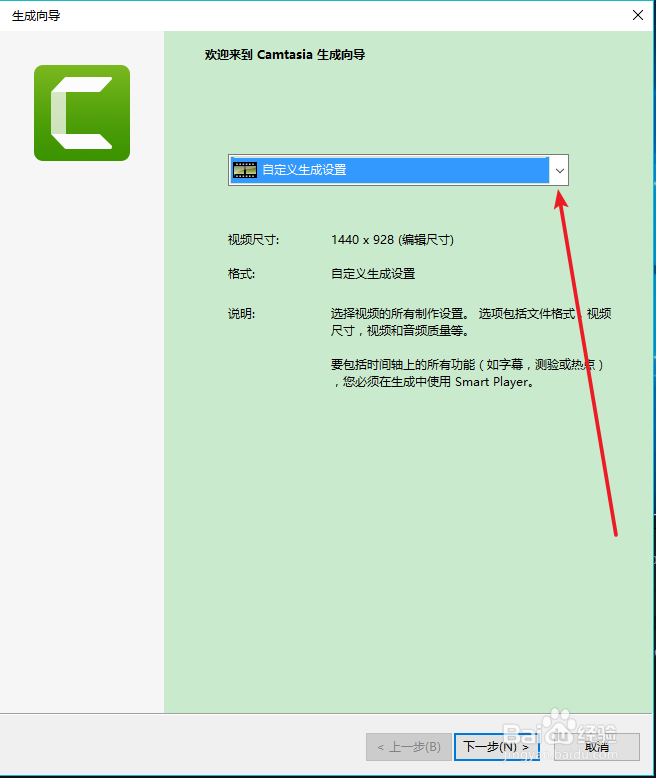 [图]6/8
[图]6/8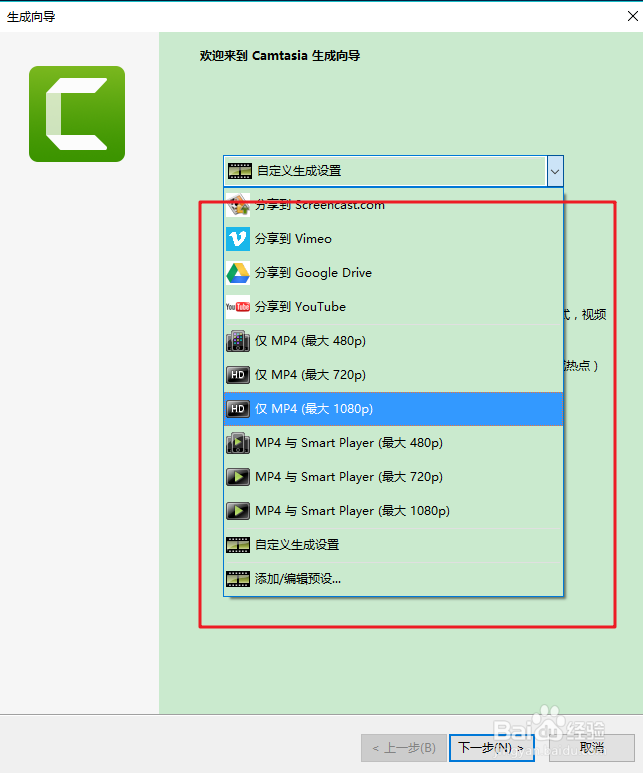 [图]7/8
[图]7/8 [图]8/8
[图]8/8 [图]CAMTASIA保存文件导出本地文件保存为本地文件
[图]CAMTASIA保存文件导出本地文件保存为本地文件
92026Camtasia 9录完视频需要将其保存到本地视频才能分享给别人,具体保存步骤可以参考以下内容。
方法/步骤
1/8分步阅读在编辑完或者录制完视频后,首先点击菜单栏上的“分享"。
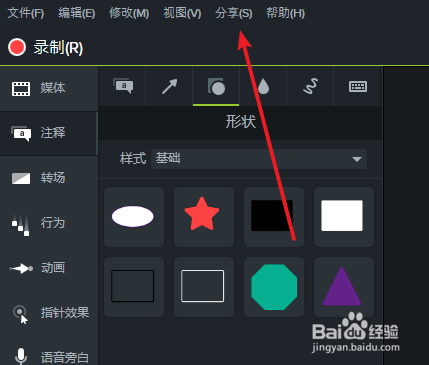 [图]2/8
[图]2/8在下拉菜单中选择“本地视频”。
 [图]3/8
[图]3/8也可以点击右上角的“分享”按钮。
 [图]4/8
[图]4/8在下拉菜单中选择“本地视频”。
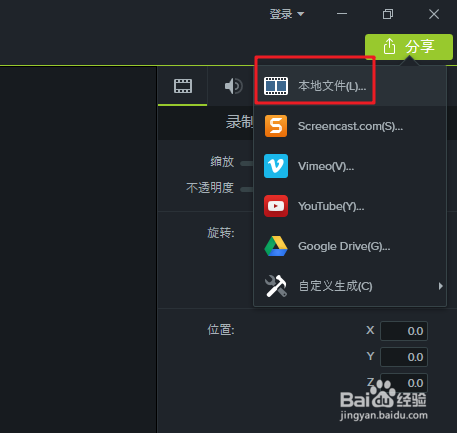 [图]5/8
[图]5/8在弹出的界面中点击向下的箭头。
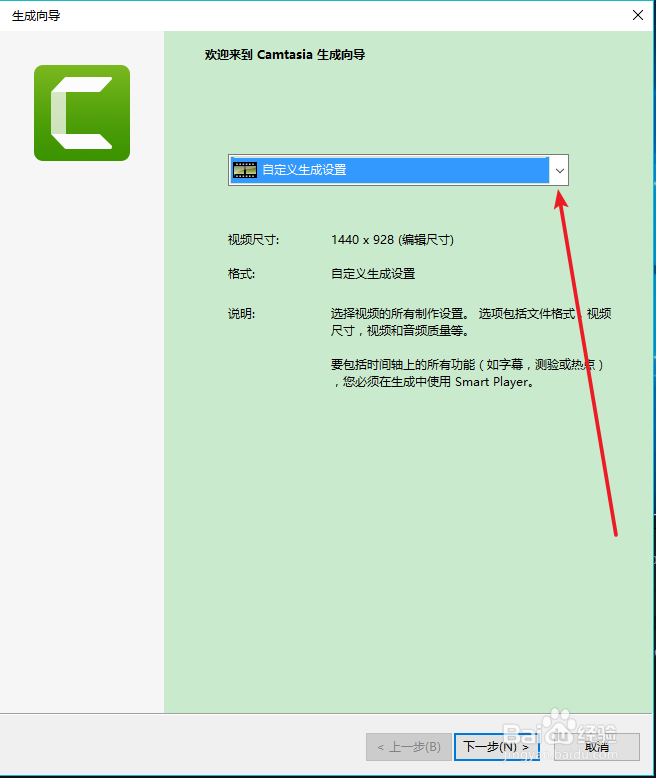 [图]6/8
[图]6/8会看到如下国所示的下拉菜单。选择要保存的文件格式,点击“下一步”。
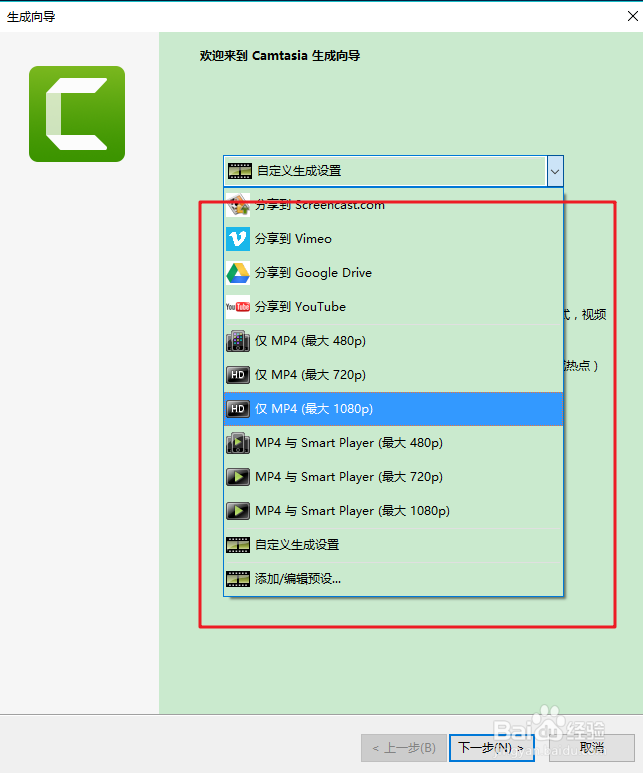 [图]7/8
[图]7/8接下来设置好保存的文件目录,点击“完成”即可。
 [图]8/8
[图]8/8最后,等待视频生成保存完成即可,完成后会看到如下图所示的提示,你可以点击 “打开生成文件夹”来找到刚才生成的视频。
 [图]CAMTASIA保存文件导出本地文件保存为本地文件
[图]CAMTASIA保存文件导出本地文件保存为本地文件编辑于2017-10-15,内容仅供参考并受版权保护
经验备注
我发现了这篇经验很有用:你也认同《Camtasia studio 9录完视频怎么保存为本地文件》的经验分享有价值,就请和朋友们一起分享吧。另外,Camtasia studio 9录完视频怎么保存为本地文件的经验内容仅供参考,如果您需解决具体问题(尤其法律、医学等领域),建议您详细咨询相关领域专业人士。经验知识实用生活指南-解决你所有的生活难题!未经许可,谢绝转载。本文网址:https://www.5058.cn/article/54b6b9c08317302d593b475a.html
手工/爱好经验推荐
- Q东方财富怎么进行身份认证
- Q该不该如何简单在鸡蛋上面画画
- Q为啥三阶魔方还原公式
- Q头条怎样折爱心信封
- Q学习三阶魔方教程图解
- Q有晓得吉他基础教程入门知识,图文并茂简单易...
- Q怎么走怎样叠漂亮的千纸鹤
- Q什么样的雪容融简笔画怎么画
- Q什么情况微信如何提现不扣手续费
- Q求学习可爱的冰墩墩简笔画画法
- Q为啥【折纸系类】百合花的折法
- Q有办法教你看手纹识手相
- Q有晓得零基础初学入门画漫画手绘教程教学习
- Q突然五线谱入门基础教程
- Q多久蛋仔怎么画好看
- Q怎么做初学者怎么学吉他
- Q那儿教你画lol英雄系列-简笔画无极剑圣易大...
- Q一般怎么样看钢琴五线谱
- Q有啥樱花的简单折法
- Q[视频]word文档字体背景有颜色怎么去除
- Q华为手机如何禁用智慧生活
- Q[视频]云闪付怎么领取优惠券
- Q哈利波特魔法觉醒圣诞节彩蛋汇总
已有 51386 位经验达人注册
已帮助 169313 人解决了问题


